屏幕分辨率,图文详解怎么调屏幕分辨率
- 2018-05-30 16:30:00 分类:win7
不同的小十七都各自有相对的屏幕分辨率,如果设置的不合适是会让我们的眼睛感到不适,那么我们要怎么调屏幕分辨率呢?接下来小编就来给你们说说调屏幕分辨率的方法。
怎么调屏幕分辨率。这个问题或许有些小伙伴是不知道答案的,但不知道没有关系。因为这个时候有小编我在呀,小编我今天就来叫你们怎么调屏幕分辨率。你们要认真的看下去哟~
小编我在这儿以win7系统为例来进行演示啦~~。
首先,鼠标右键点击桌面,然后选择“屏幕分辨率”。
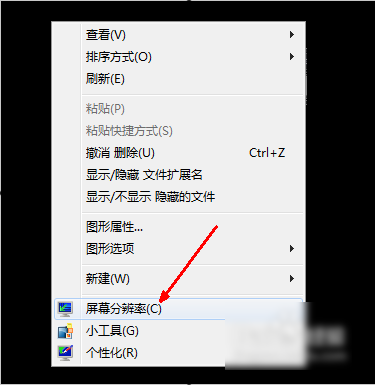
怎么调屏幕分辨率示例1
然后,点“分辨率”,上面默认显示的数值是你现在的屏幕的分辨率。点击之后出现了一系列的设置选项,然后有一个推荐的选项,你可以将滑块调到这个地方。调好之后点确定。
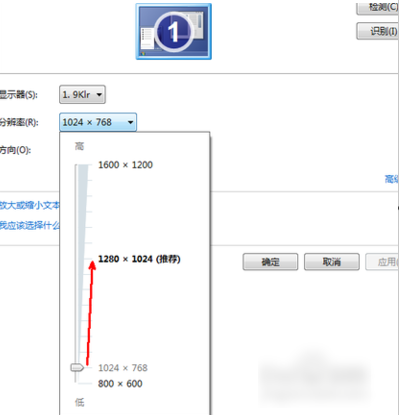
怎么调屏幕分辨率示例2
如果是液晶显示器则不用调节刷新率,如果你的显示器是crt显示器,则需要调节一下刷新率,因为会感觉屏幕闪烁,眼睛不舒服。还是在此页面,点击高级设置选项。
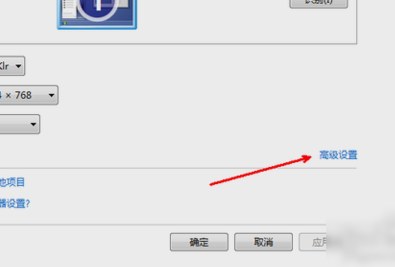
分辨率示例3
点进去之后,然后点“适配器”这一栏,然后再点底部的“列出所有模式”。
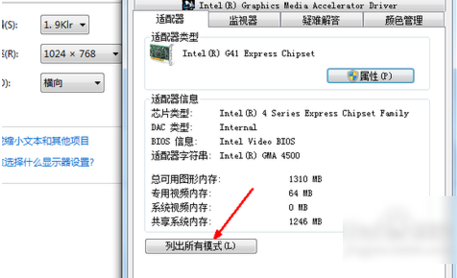
分辨率示例4
然后就会列出所有的可用的分辨率的模式。请选择刚才你设置的分辨率选项,然后要注意一下后面的刷新率,crt显示器的默认刷新率为75hz,选择这个选项,然后点确定。
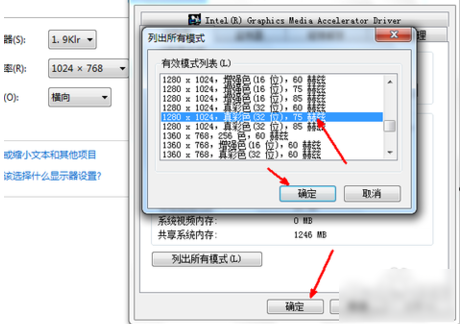
分辨率示例5
如果你的电脑没有上面的这么多选项,那就说明你视频卡缺少一个,那么你就要去安装一个相应的驱动软件即可~